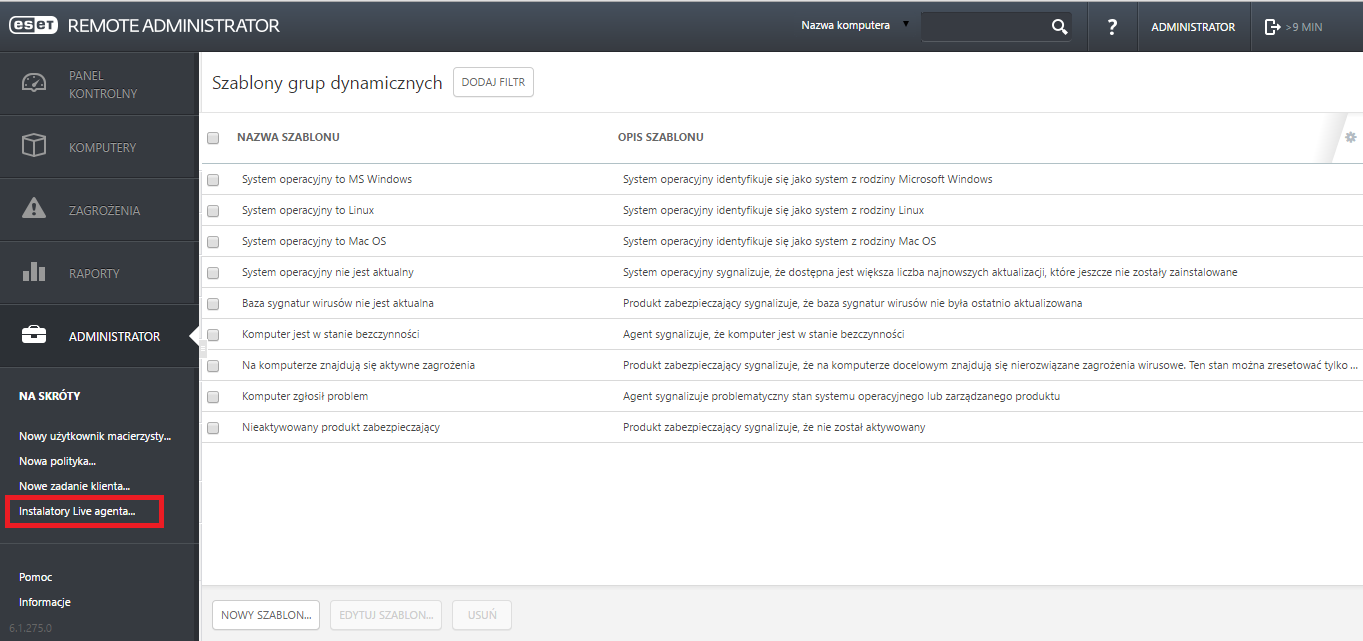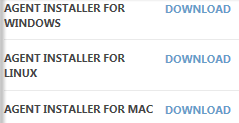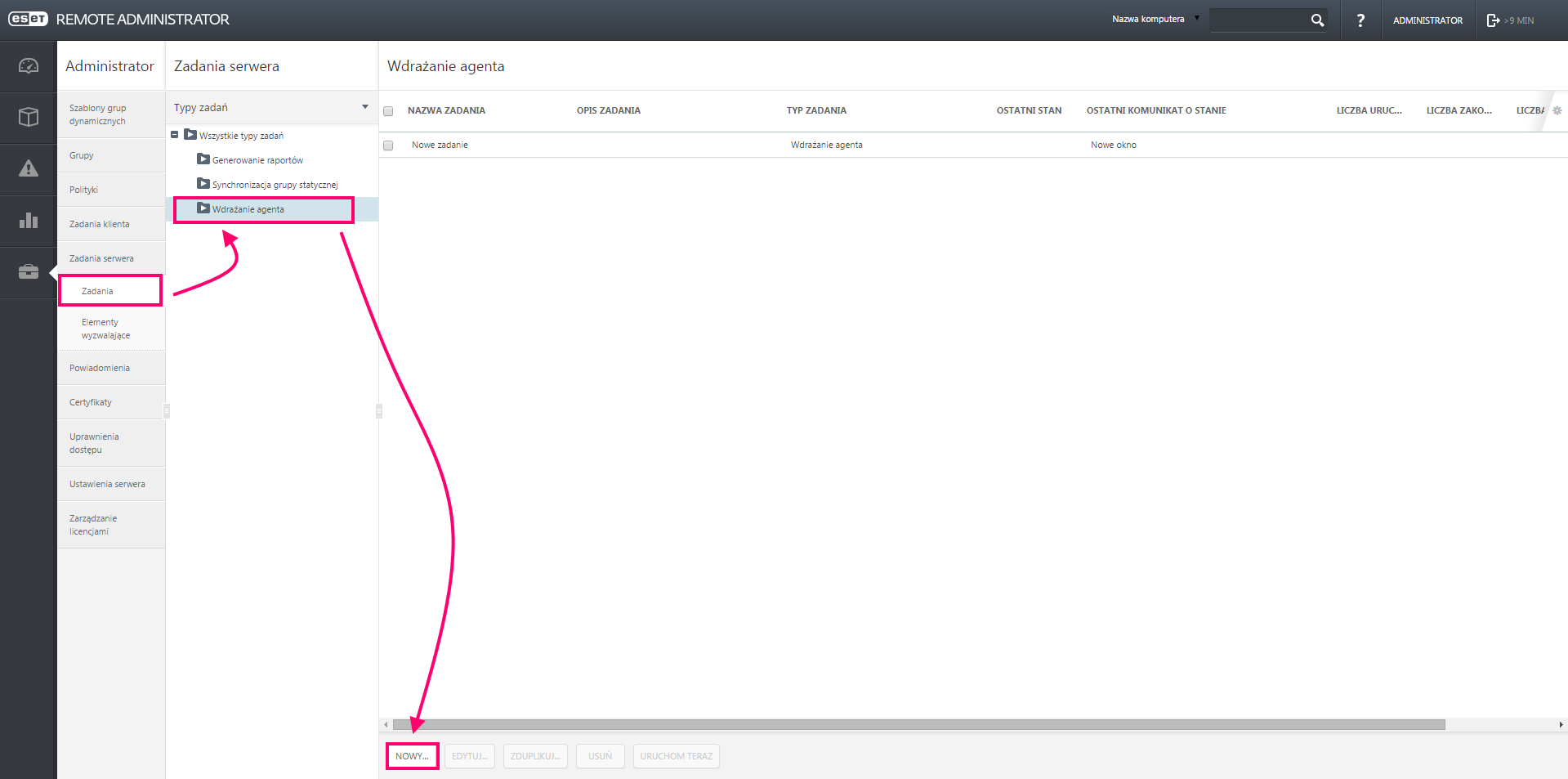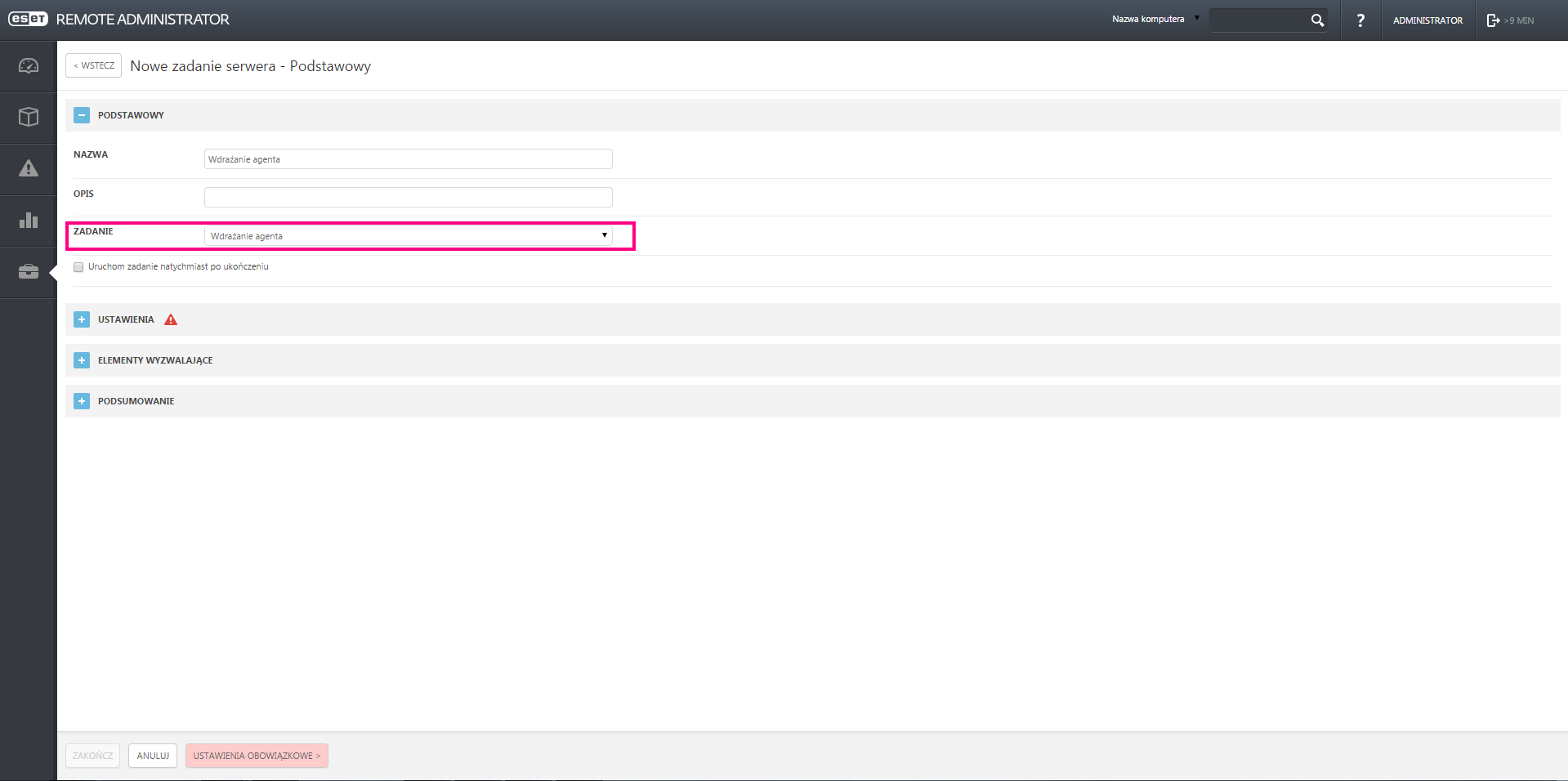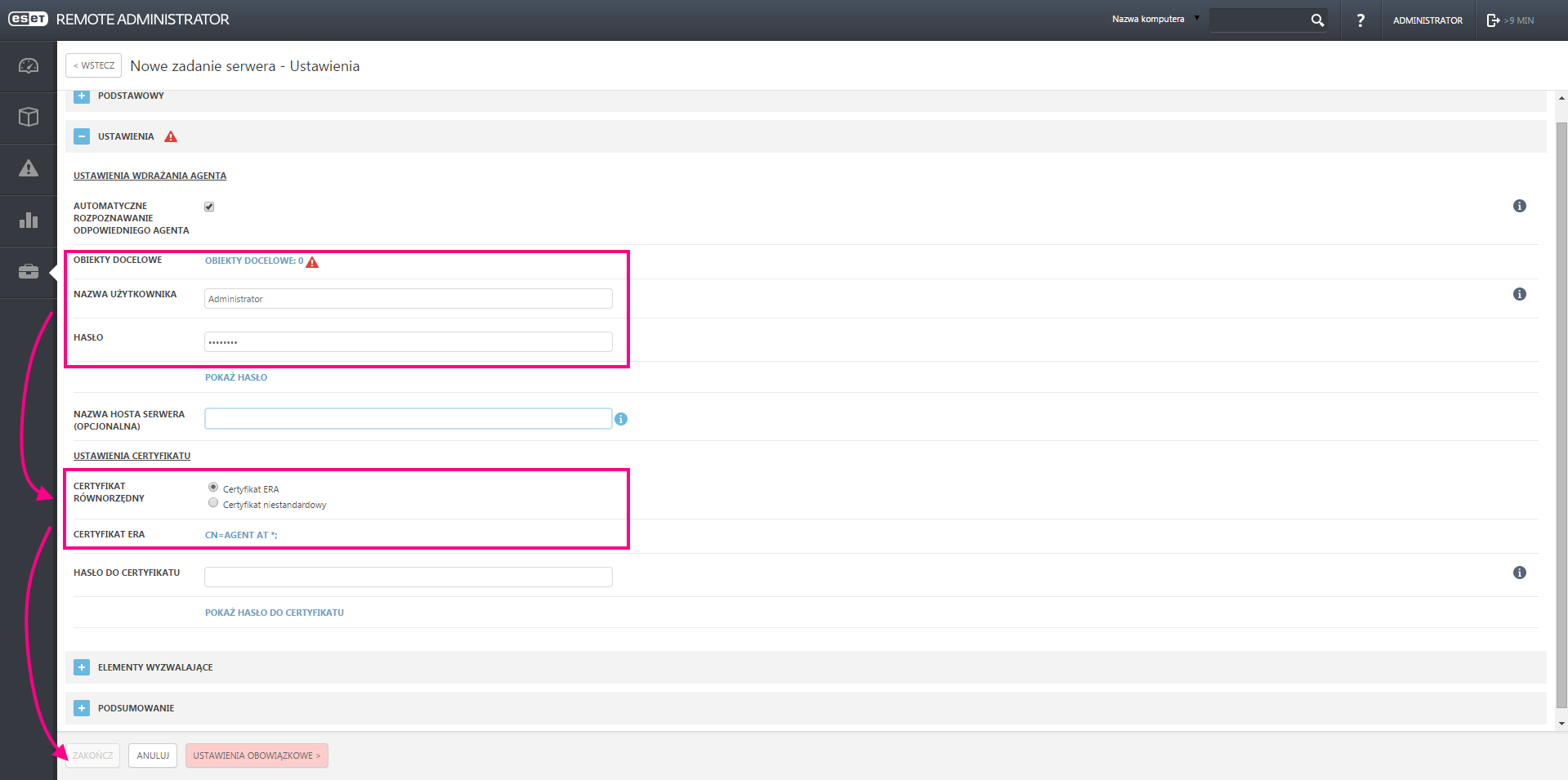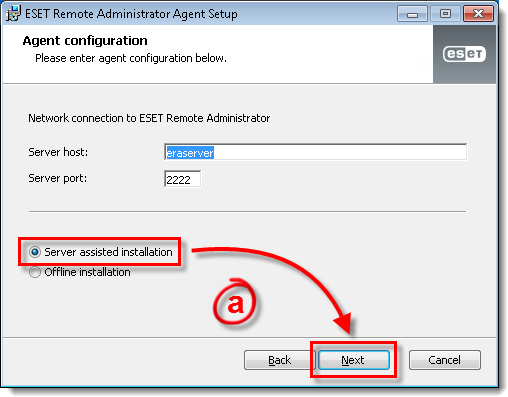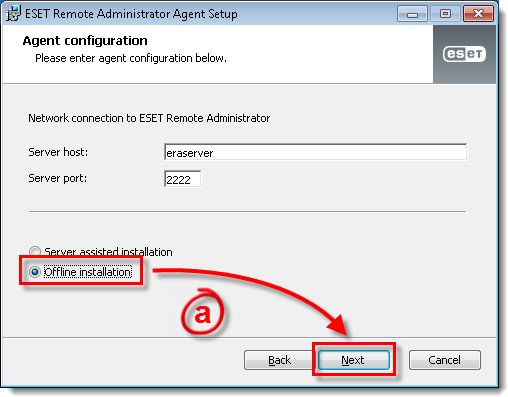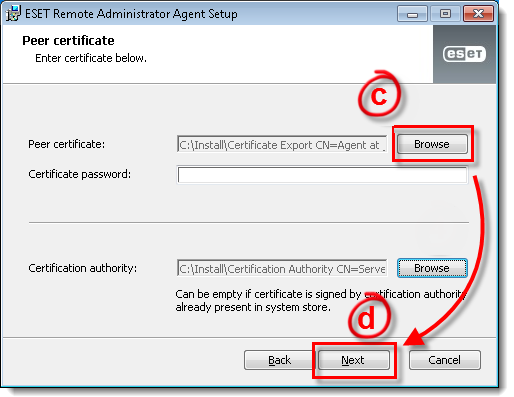Rozwiązanie
ESET Remote Administrator Agent (ERA Agent) odpowiada za komunikację pomiędzy komputerami klienckimi, komponentami ESET Remote Administrator takimi jak ERA Proxy Server oraz serwerem centralnej administracji ERA Server. Agent musi zostać zainstalowany na każdej ze stacji, gdzie zainstalowane są komponenty centralnej administracji, lub produkty zabezpieczeń ESET Endpoint. Agent może zostać zainstalowany przy pomocy instalatora Live Installer, poprzez instalację zdalną lub ręcznie (instalacja lokalna). Zapoznaj się z poniższymi opisami, które ułatwią Ci wybranie najlepszej metody instalacji dla Twojego środowiska, a następnie kliknij link, aby wyświetlić szczegółowe instrukcje.
- ERA Agent Live Installer – komputery klienckie otrzymują wstępnie skonfigurowaną paczkę instalatora Live Installer z serwera ERA w postaci pliku wsadowego (.bat). Administrator lub użytkownik może wówczas uruchomić plik wsadowy w celu pobrania i instalacji agenta ERA Agent. Ta metoda rekomendowana jest dla małych i średniej wielkości sieci.
- Instalacja zdalna – Za pomocą konsoli webowej ERA Web Console, administrator może zlokalizować niezarządzane komputery oraz wywołać zadanie cichego wysłania i instalacji agenta ERA Agent na takich komputerach. Ta metoda zalecana jest dla środowisk korporacyjnych.
- Instalacja lokalna – Ta metoda może zostać wykorzystana, gdy komputer kliencki nie może komunikować się z serwerem ERA, lub w przypadku wystąpienia błędów podczas korzystania z innych metod.
- Otwórz konsolę webową ESET Remote Administrator Web Console (ERA Web Console) w przeglądarce internetowej i zaloguj się.
-
Najedź kursorem na pasek menu a następnie kliknij Instalatory Live agenta…
-
Kliknij Wybierz w sekcji Certyfikat ERA, wybierz certyfikat dla agentów i kliknij OK.
- Kliknij Pobierz instalatory. Wyświetlona zostanie lista plików instalatora Live Installer dla różnych systemów operacyjnych.
-
Kliknij Pobierz obok pliku(ów) instalatora, który chcesz wysłać na komputery klienckie. Zanotuj lokalizację, w której zapisujesz plik .zip.
- Rozdystrybuuj skompresowane pliki instalatora Live na stacje docelowe korzystając z poczty email, folderów udostępnionych, lub nośników wymiennych (na przykład pamięci USB, czy CD).
- Na komputerze klienckim, wypakuj plik instalatora Live Installer korzystając z programów takich jak Winzip, czy 7Zip.
- Dwukrotnym kliknięciem uruchom na stacji roboczej plik wsadowy instalatora Live Installer aby rozpocząć instalację. Podążaj za krokami kreatora instalacji aby dokończyć proces instalacji agenta.
- Otwórz konsolę webową ESET Remote Administrator Web Console (ERA Web Console) w przeglądarce internetowej i zaloguj się.
-
W sekcji Administrator
 , kliknij Zadania serwera > Wdrażanie agenta > Nowy.
, kliknij Zadania serwera > Wdrażanie agenta > Nowy.
-
Z listy rozwijanej Zadanie wybierz pozycję Wdrażanie agenta.
-
Rozwiń Ustawienia i skonfiguruj następujące ustawienia według swoich preferencji (pola oznaczone * są wymagane). Kliknij Zakończ, gdy ustawienia będą gotowe.
• * Obiekty docelowe – Wybierz stacje klienckie, na które ma być wysłane to zadanie. Kliknij Obiekty docelowe, przejdź do grupy, do której stacje docelowe należą, wybierz docelowe komputery klienckie i kliknij OK.
• * Nazwa użytkownika / Hasło – Nazwa użytkownika i hasło dla konta, które posiada odpowiednie uprawnienia do przeprowadzenia zdalnej instalacji agenta. Jest to użytkownik, który przeprowadza zadanie z konsoli ERA Web Console, nie nazwa użytkownika licencji.
• Nazwa hosta serwera - Możesz wprowadzić nazwę hosta serwera, jeśli nazwa hosta klienta różni się od serwera.
• * Certyfikat równorzędny / Certyfikat ERA – Jest to certyfikat bezpieczeństwa i urząd certyfikacji dla instalacji agenta. Możesz wybrać domyślny certyfikat oraz urząd certyfikacji, lub skorzystać z niestandardowego certyfikatu.
• Certyfikat niestandardowy – Jeśli korzystasz z niestandardowego certyfikatu do autentykacji, wskaż ten certyfikat podczas instalacji agenta.
• Hasło do certyfikatu – Opcjonalnie, możesz utworzyć hasło dla certyfikatu. Jeżeli utworzysz hasło dla certyfikatu, użytkownicy będą musieli wprowadzić je, aby móc przystąpić do instalacji agenta ERA Agent używając tego certyfikatu.
-
• Automatyczne rozpoznawanie odpowiedniego agenta – jeżeli w twojej sieci pracuje wiele systemów operacyjnych (Windows, Linux, Mac OS X), zaznacz tą opcję a zadanie automatycznie uruchomi właściwą paczkę instalacyjną Agenta dla każdego z systemów.
- Skonfigurowane przez Ciebie ustawienia zostaną wyświetlone w sekcji Podsumowanie.
Metoda III: Instalacja lokalna
- Pobierz paczkę instalacyjną Agenta dostępną w kategorii Zdalne zarządzanie w zakładce Pobierz na stronie internetowej ESET (kliknij + aby rozwinąć kategorię). Dla komputerów, które nie posiadają połączenia z internetem, plik należy pobrać na stacji z dostępem do internetu oraz skorzystać z nośnika wymiennego aby udostępnić taki plik komputerowi docelowemu.
-
Uruchom instalator na komputerze klienckim, na którym chcesz wdrożyć Agenta. Po zaakceptowaniu postanowień licencji użytkownika końcowego (EULA), wybierz typ instalacji, którą chcesz przeprowadzić (Instalacja wspomagana przez serwer, lub instalacja offline).
Instalacja wspomagana przez serwer:
Aby móc skorzystać z tej metody, komputer kliencki musi mieć możliwość komunikowania się z serwerem ERA przez sieć. Obecnie ta metoda nie jest dostępna dla komputerów z systemem OS X.
a. Upewnij się, że wybrana została opcja Instalacja wspomagana przez serwer. Zdefiniuj host serwera (nazwa lub adres IP) oraz port serwera ERA (domyślnym portem serwera jest 2222). Jeżeli korzystasz z innego portu, zamień domyślną wartość na niestandardowy numer portu a następnie kliknij Dalej.b. Wprowadź Nazwę użytkownika i Hasło, które używane są do logowania do konsoli webowej ERA Web Console, aby umożliwić Agentowi pobranie aktualizacji i nowych certyfikatów.
c. Kliknij Wybierz niestandardową grupę statyczną i skorzystaj z listy rozwijanej, aby wybrać grupę statyczną, do której ma zostać dodany komputer.
Instalacja offline:
Ta metoda jest zalecanym sposobem instalacji lokalnej w sytuacjach, gdy komputery nie mogą skontaktować się z serwerem ERA, oraz dla komputerów z systemem OS X. Przed przystąpieniem do instalacji offline należy upewnić się, że na komputerze docelowym znajduje się zarówno certyfikat Agenta jak i Urzędu certyfikacji.
a. Upewnij się, że wybrana została opcja Instalacji offline, wpisz 2222 w polu Port serwera i kliknij Dalej.b. W konsoli webowej ERA Web Console przejdź kolejno do Administrator
 > Certyfikaty > Certyfikaty równorzędne. Wybierz certyfikat, z którego chcesz skorzystać podczas instalacji i kliknij Eksportuj. Przenieś wyeksportowany certyfikat na komputer docelowy za pomocą nośników wymiennych lub innej metody.
> Certyfikaty > Certyfikaty równorzędne. Wybierz certyfikat, z którego chcesz skorzystać podczas instalacji i kliknij Eksportuj. Przenieś wyeksportowany certyfikat na komputer docelowy za pomocą nośników wymiennych lub innej metody.c. W Kreatorze Instalacji Agenta, kliknij Przeglądaj przy pozycji Certyfikat równorzędny, wskaż certyfikat, z którego chcesz skorzystać podczas instalacji i kliknij Otwórz. Jeżeli Urząd certyfikacji jest już obecny w ERA, możesz pozostawić pole puste.
d. Kliknij Dalej aby dokończyć instalację. Aby zweryfikować, czy Agent działa prawidłowo, możesz sprawdzić dziennik znajdujący się w C:ProgramDataESETRemoteAdministratorAgentLogsstatus.html.